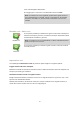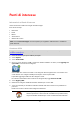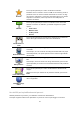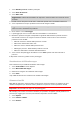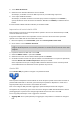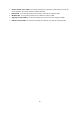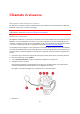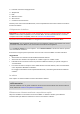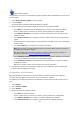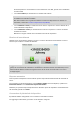User manual
53
Preferito
Tocca questo pulsante per creare un PDI da un Preferito.
Potrebbe essere necessario creare un PDI da un Preferito, poiché è
possibile creare un numero limitato di Preferiti. Per creare un mag-
gior numero di Preferiti, è necessario cancellarne alcuni. Per evitare
di perdere un Preferito, salva la posizione come PDI prima di
eliminare il Preferito.
Indirizzo
Tocca questo pulsante per inserire un indirizzo come nuovo PDI.
Quando si inserisce un indirizzo, è possibile scegliere fra quattro
opzioni.
Centro città
Numero civico
Codice postale
Incrocio
Destinazione re-
cente
Tocca questo pulsante per selezionare la posizione di un PDI da un
elenco di luoghi recentemente usati come destinazioni.
Punto di interesse
Tocca questo pulsante per aggiungere un Punto di interesse (PDI)
come PDI.
Ad esempio, se si sta creando una categoria di PDI relativa ai propri
ristoranti preferiti, usa questa opzione invece di inserire gli indirizzi
dei ristoranti.
Mia posizione
Tocca questo pulsante per aggiungere la posizione corrente come
PDI.
Ad esempio, se fai una sosta in un luogo interessante, puoi toccare
questo pulsante per creare un nuovo PDI da associare alla posizione
corrente.
Punto sulla mappa
Tocca questo pulsante per creare un PDI usando il browser della
mappa.
Utilizza il cursore per selezionare la posizione del PDI, quindi tocca
Fatto.
Latitudine Longi-
tudine
Tocca questo pulsante per creare un PDI inserendo i valori di latitu-
dine e longitudine.
Uso dei PDI per la pianificazione dei percorsi
Quando pianifichi un percorso, puoi utilizzare un PDI come destinazione.
L'esempio seguente indica come pianificare un percorso verso un parcheggio in una città: